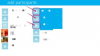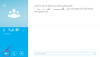การแก้ไขปัญหาทัชแพดของแล็ปท็อปเป็นกระบวนการที่ค่อนข้างง่าย
หากคุณเป็นผู้ใช้โน้ตบุ๊กหรือเน็ตบุ๊กเป็นประจำ คุณอาจใช้ทัชแพดเพื่อเลื่อนเคอร์เซอร์บนหน้าจอคอมพิวเตอร์ของคุณ อย่างไรก็ตาม มีปัญหาหลายประการที่อาจทำให้เคอร์เซอร์ของคุณดูเหมือนกระตุกหรือไม่ตอบสนอง ในการค้นหาสาเหตุของปัญหาเหล่านี้ คุณสามารถแก้ไขปัญหาทั้งฮาร์ดแวร์และระบบปฏิบัติการของคุณ และค้นหาวิธีแก้ไขปัญหา
ขั้นตอนที่ 1
ปิดคอมพิวเตอร์แล้วทำความสะอาดทัชแพด ชุบผ้าสะอาดด้วยแอลกอฮอล์ไอโซโพรพิล (สำหรับถู) จากนั้นเช็ดแผ่นให้แห้งด้วยกระดาษชำระ แม้แต่รอยเปื้อนหรือจุดเหนียวเล็กๆ ก็สามารถขจัดความไวของทัชแพดของคุณได้ ดังนั้นจึงเป็นเรื่องสำคัญที่แผ่นรองจะต้องสะอาดจากสารภายนอกทั้งหมด
วีดีโอประจำวันนี้
ขั้นตอนที่ 2
ปรับเทียบทัชแพดของคุณใหม่ ไปที่ส่วนฮาร์ดแวร์ของยูทิลิตี้ "เมาส์" (ในแผงควบคุม) และค้นหาการตั้งค่าอุปกรณ์ ควรมียูทิลิตี้ "การตั้งค่าขั้นสูง" หรือ "การปรับเทียบ" ใต้แท็บนี้ ปฏิบัติตามคำแนะนำเพื่อปรับเทียบทัชแพดเพื่อประสิทธิภาพสูงสุด
ขั้นตอนที่ 3
ใช้วิซาร์ดการแก้ไขปัญหาด้วยตนเอง หากคุณสงสัยว่าซอฟต์แวร์หรือไดรเวอร์ของคอมพิวเตอร์ของคุณมีข้อบกพร่อง ให้เรียกใช้ตัวช่วยสร้างการแก้ไขปัญหาด้วยตนเอง ไปที่ยูทิลิตี้ "เมาส์" (ในแผงควบคุม) จากนั้นไปที่แท็บ "ฮาร์ดแวร์" เลือกทัชแพดของคุณแล้วคลิกปุ่ม "แก้ไขปัญหา..." ทำตามคำแนะนำเพื่อแก้ไขปัญหาซอฟต์แวร์ที่อาจทำให้ทัชแพดของคุณกระตุก
ขั้นตอนที่ 4
ลดความเร็วเคอร์เซอร์ ในยูทิลิตี้ "เมาส์" ไปที่ "ตัวเลือกตัวชี้" และลดความเร็ว วิธีนี้จะป้องกันไม่ให้เคอร์เซอร์ทำงานเร็วเกินไปเมื่อคุณเลื่อนนิ้วไปบนทัชแพด ซึ่งอาจเป็นต้นเหตุของเอฟเฟกต์ "กระตุก"